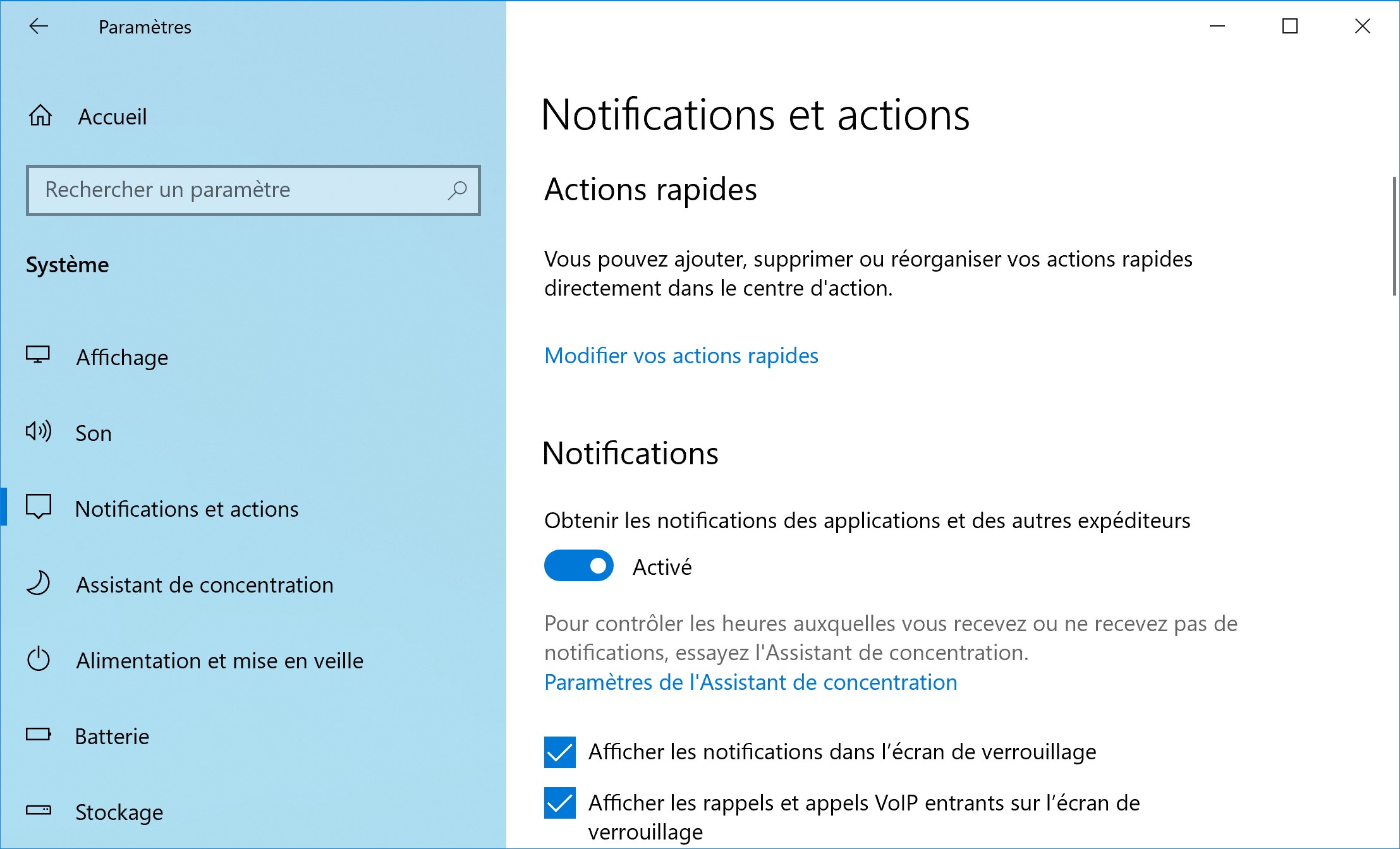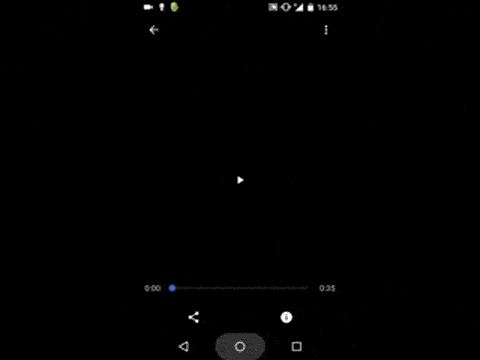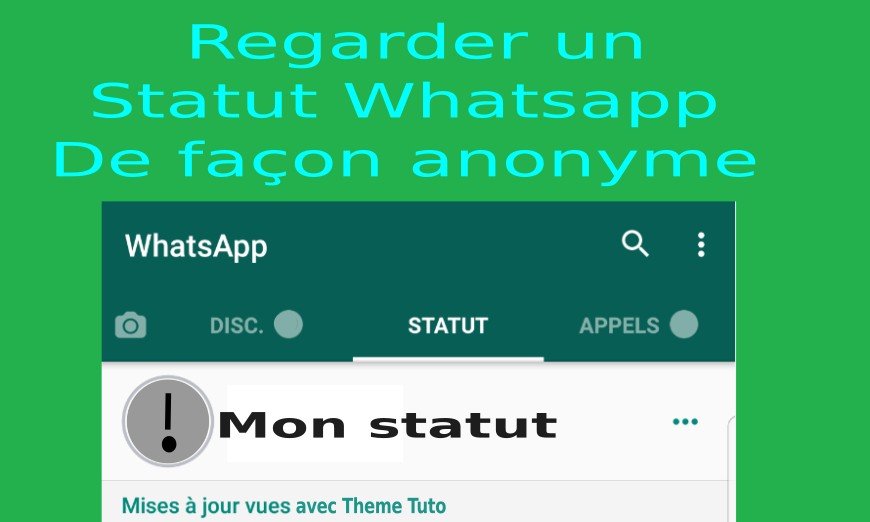كيف أشارك الصور؟.
سواء كان الأمر يتعلق بالبقاء على اتصال مع العائلة أو الأصدقاء أو المتابعين ، فإن مشاركة الصور لم تكن أبدًا ناجحة. هناك الكثير من خيارات تخزين الصور ومشاركتها لتناسب الاحتياجات المختلفة. يمكنك أيضًا العثور على أداة مشاركة الصور المناسبة لحياتك الشخصية والمهنية.
دعنا نجد أفضل طريقة لمشاركة الصور بناءً على احتياجاتك وميزانيتك.
أفضل مواقع مشاركة الصور
بصندوق الإسقاط
يسهّل Dropbox استيراد صورك وتنظيمها ومشاركتها باستخدام التخزين السحابي. عملية مشاركة الملفات بسيطة وآمنة ، سواء كانت صور عطلتك أو مستندات عملك.
يمكنك مشاركة رابط لصورك أو إرسال دعوة بالبريد الإلكتروني من Dropbox. يمكنك أيضًا إنشاء مجلد مخصص ومشاركته لملفات متعددة أو موضوع معين أو مجموعة من الأشخاص.
بالطبع ، نحن لسنا موضوعيين. لكننا نعتقد أنه عندما ترى هذه الميزات الأخرى ، ستقتنع أيضًا بأن هذا هو أفضل تطبيق لمشاركة الصور.
يشارك
- مشاركة رابط: انسخ رابطًا إلى صورتك والصقه في رسالة بريد إلكتروني أو رسالة نصية أو وسائل التواصل الاجتماعي أو في أي مكان آخر. سيتمكن المستلم من الوصول إليه حتى إذا لم يكن لديه حساب Dropbox.
- بريد إلكتروني من Dropbox: أرسل دعوة بالبريد الإلكتروني من حساب Dropbox الخاص بك.
- مجلد المشاركة: قم بدعوة العائلة والأصدقاء لتحميل ملفاتهم وصورهم إلى مجلدك للاحتفاظ بها معًا. يمكنك أيضًا تعيين الأشخاص المخولين بتعديل صورك أو تنزيلها.
- Dropbox Transfer: أرسل صورًا عالية الدقة أو ملفات كبيرة دون استخدام مساحة التخزين أو استيرادها إلى Dropbox
الاستيراد والمزامنة
- تحميلات الكاميرا: قم بتحميل الصور تلقائيًا إلى Dropbox من جهازك المحمول. ما عليك سوى تمكين تحميلات الكاميرا بمجرد تنزيل تطبيق Dropbox للجوال للبدء.
- الاستيراد من الكمبيوتر: قم بسحب الملفات وإفلاتها من جهاز الكمبيوتر الخاص بك إلى Dropbox.
- مزامنة التطبيق: اعرض صورك وشاركها في تطبيق Dropbox
- Mac و Windows OS Sync: ابحث عن صورك في File Explorer أو Finder بجانب الملفات المخزنة على جهاز الكمبيوتر الخاص بك.
- استيراد المستندات: استخدم تطبيق ميزة Dropbox Scan لتحويل صورك الورقية إلى ملفات رقمية بهاتفك
تنظيم وتخزين
- معاينة الصورة: قم بمعاينة أكثر من 35 نوعًا مختلفًا من الملفات (بما في ذلك jpg و png و gif) كصور مصغرة.
- البحث في الصور: يمكن لمستخدمي Pro و Business البحث عن الصور بناءً على محتواهم. على سبيل المثال ، يمكنك البحث عن صور “الجبال” ، حتى لو لم يظهر المصطلح في اسم الملف.
- حماية كلمة المرور: قم بحماية الصور والمجلدات الخاصة بك بكلمة مرور مخصصة.
- وضع علامات على الصور: أضف علامات تصنيف إلى صورك لتنظيمها والعثور عليها بسهولة.
تأتي حسابات Dropbox Basic بمساحة تخزين مجانية تبلغ 2 جيجابايت ، بينما توفر الخطط المدفوعة مثل Dropbox Family مساحة أكبر وميزات مشاركة. إذا كان لديك حساب مدفوع وتحتاج إلى صورة عالية الدقة ، فيمكنك تحميل ما يصل إلى 50 جيجابايت من الملفات.
الانستغرام
إذا كنت تشارك الصور بانتظام بدلاً من إرسالها بكميات كبيرة ، فإن Instagram هو التطبيق المثالي. الشبكة الاجتماعية هي الشركة الرائدة بلا منازع في مشاركة الصور اليومية وهي الخيار المفضل للمؤثرين والعلامات التجارية. الواجهة سلسة وبديهية ، حتى أنها تسبب الإدمان. إذا كان هدفك هو إبقاء عائلتك أو أصدقائك على اطلاع دائم بأنشطتك من خلال صور شخصية يومية في الوقت الفعلي ، فإن Instagram سيلبي توقعاتك.
تحتوي المنصة على العديد من الميزات المفيدة.
- خيارات تحرير الصور الشاملة: قم بتحرير صورك مباشرة في التطبيق.
- واجهة سهلة الاستخدام: حسِّن المحتوى الخاص بك باستخدام فلاتر Instagram وميزات التحرير.
- خصوصية الحساب: باستخدام إعدادات الخصوصية ، يمكنك قصر الوصول إلى حسابك على المشتركين فقط.
الجانب السلبي لـ Instagram كحل لاستضافة الصور هو أنه شبكة اجتماعية. هذا يعني أن الأشخاص الذين لديهم حساب Instagram فقط هم من يمكنهم الوصول إلى صورك. وعلى الرغم من وجود حلول بديلة ، لا يمكنك بسهولة استيراد الصور من جهاز الكمبيوتر الخاص بك. يعد نقص سعة التخزين والمشاركة أيضًا عقبة أمام الترويج لصورك. هذا يجعلها أداة غير مناسبة جدًا لمشاركة العائلة. هناك أيضًا مسألة السرية: طالما لم تقم بتعيين حسابك على أنه خاص أو لم تقم بإلغاء تنشيط الخيار المقابل ، يمكن فهرسة الصور التي تقوم باستيرادها والوصول إليها عبر محركات البحث.
صور آبل
تطبيق حصري لمستخدمي iPad و iPhone و Mac. تقوم Apple Photos بفرز جميع صورك حسب اليوم والشهر والسنة التي تم التقاطها بها وتخزينها في iCloud. يتم عرض الصور في شكل شبكة لسهولة المشاهدة. تجعل الوظائف المختلفة للتطبيق عرضًا مناسبًا بشكل خاص لمستخدمي Apple.
- العلامات التلقائية: تتم إضافة العلامات إلى صورك بناءً على المحتوى والموقع.
- اقتراحات البحث: تقترح Apple Photos مصطلحات بحث معينة باستخدام العلامات.
- اقتراحات مشاركة التعرف على الوجه: يمكن لتطبيق Apple Photos التعرف على الأشخاص الذين يظهرون في صورك ويقترح عليك مشاركتها معهم.
- الألبومات المشتركة: يمكنك السماح للآخرين بمشاهدة الألبومات التي شاركتها.
يأتي أي حساب على iCloud مع 5 غيغابايت من مساحة التخزين المجانية ، والجانب السلبي الرئيسي هو أن هذا العرض مخصص حصريًا لمستخدمي iOS وأن الصور الملتقطة بجهاز غير تابع لشركة Apple يجب نقلها هناك. بالمقارنة ، يمكن الوصول إلى Dropbox كتطبيق iOS و Android ، وكذلك على أجهزة الكمبيوتر الشخصية وأجهزة Mac. لذلك يمكنك استيراد الصور من أي جهاز إلى نفس المجلدات ومساحة التخزين دون تبديل الأجهزة أو نقلها.
صور جوجل
إذا كان لديك حساب Gmail ، فلديك بالفعل حق الوصول إلى حساب صور Google شخصي. قد يكون التطبيق مثبتًا بالفعل على بعض هواتف Android.
فيما يلي بعض ميزات تطبيق صور Google:
- العلامات التلقائية: تضيف Google علامات إلى صورك بناءً على محتواها. وبالتالي ، ستحمل صور عطلتك علامتي “حمام السباحة” أو “غروب الشمس”.
- النسخ الاحتياطي التلقائي: يمكن لهاتفك نقل الصور إلى الصور لتحرير مساحة على جهازك.
- المزامنة: تتم مزامنة الصور المستوردة عبر جميع الأجهزة الأخرى المتصلة بحساب Google الخاص بك.
- الألبومات المشتركة: يمكن لأي شخص مشاركة صوره في نفس الألبوم.
- تحرير الصور: يمكنك تعديل صورك مباشرة في صور Google ، على الرغم من أنها ليست مجموعة كاملة من خيارات التحرير.
- المشاركة الآمنة: يمكنك تخويل مجموعة من الأقارب للوصول إلى ألبومات معينة. الجانب السلبي هو أن صور Google لا تسمح بالحماية بكلمة مرور للألبومات المشتركة.
تقدم صور Google مساحة تخزين غير محدودة للحسابات المجانية ، ولكنها تقصر الصور على 16 ميغا بكسل ومقاطع الفيديو إلى 1080 بكسل. هذا يعني أنك إذا التقطت صورًا عالية الدقة أو فيديو بدقة 4K ، فسيتم ضغطها لتوفير المساحة.
لديك أيضًا خيار استخدام Google Drive ، وهي خدمة تخزين شائعة جدًا في Google. ستجد خيارات مشاركة مماثلة مع المجلدات الشخصية ، على الرغم من أنها ليست خاصة بالصور.
الجانب السلبي لكلا هذين الحلين هو أنك تحتاج إلى التسجيل للحصول على حساب Google ، مما يجعل المشاركة صعبة إذا كان أحباؤك يستخدمون أنواعًا عديدة من الحسابات على أنواع مختلفة من الأجهزة.
مواقع استضافة الصور
أمازون بلدان جزر المحيط الهادئ
تقدم Amazon Photos خدمة تخزين صور غير محدودة حصريًا لأعضاء Amazon Prime.
- بيانات للجميع: ما يصل إلى خمسة من أحبائك يمكنهم أيضًا الاستفادة من مساحة التخزين غير المحدودة بفضل حساب العائلة (“Family Vault”).
- العلامات التلقائية: تضيف Amazon Photos علامات إلى صورك بناءً على المحتوى.
- المزامنة عبر الأجهزة: يمكنك الوصول إلى صورك أينما كنت ، من خلال التطبيق أو موقع الويب.
الجانب السلبي هو أنه لا يوجد خيار تخزين صور متاح للمستخدمين من غير مستخدمي Amazon Prime. بالنسبة للخدمة المدفوعة ، فإن خطط استضافة الصور من أمازون ليست سخية مثل غيرها. حتى حسابات Dropbox المجانية توفر خيارات تخزين ومشاركة مختلفة للصور ، بالإضافة إلى مساحة تخزين كبيرة.
فليكر
فليكر هو أكثر للمشاركة العامة. يمكن أن يكون هذا الحل مثاليًا لإنشاء محفظة ، ولكنك ستحتاج إلى اتباع بعض الخطوات الإضافية إذا كنت تريد أن تجعل ملفاتك خاصة. على الرغم من أن وسائل التواصل الاجتماعي قد طغت عليه ، إلا أن Flickr لا يزال خيارًا قيمًا لعرض العمل الاحترافي.
- الإنشاء البسيط لألبومات الصور: لا يحتاج المستخدمون إلى وصول خاص لعرض عملك.
- شروط الترخيص الواضحة: في صفحة المعرض ، يمكنك تحديد ما إذا كان يمكن إعادة استخدام صورك بحرية أم لا.
- التعاون: يمكنك التواصل مع تصميمات أخرى.
Flickr مناسب للمصورين المحترفين ، لكن الموقع يفتقر إلى القدرات عندما يتعلق الأمر بالتخزين الجماعي. يمكنك مشاركة الصور مع المجموعات وإنشاء ألبومات ، لكن Flickr لا يجعل من السهل إنشاء مساحة خاصة لتحميل الصور إليها.
SmugMug
هذا الحل متعدد الإمكانات مخصص للأشخاص الذين يمثل تخزين الصور مصدر قلق أساسي لهم. لا تتضمن أي من الخطط مساحة تخزين مجانية للصور ، ولكن جميعها توفر مساحة تخزين غير محدودة.

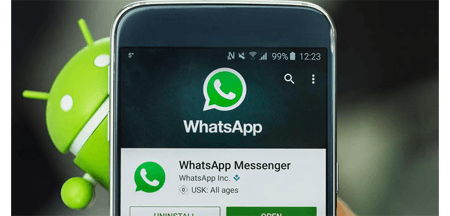
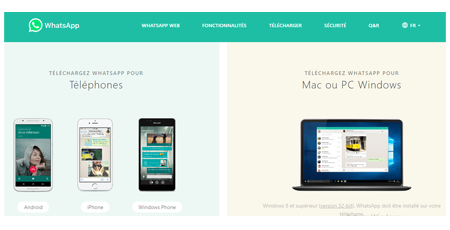


 تختار من أي خط ترسل رسالة نصية قصيرة أو تجري مكالمة. يمكنك أيضًا اختيار الخط المستخدم للبيانات (3G أو 4G).
تختار من أي خط ترسل رسالة نصية قصيرة أو تجري مكالمة. يمكنك أيضًا اختيار الخط المستخدم للبيانات (3G أو 4G). إدارة إعادة توجيه المكالمات يدويًا
إدارة إعادة توجيه المكالمات يدويًا
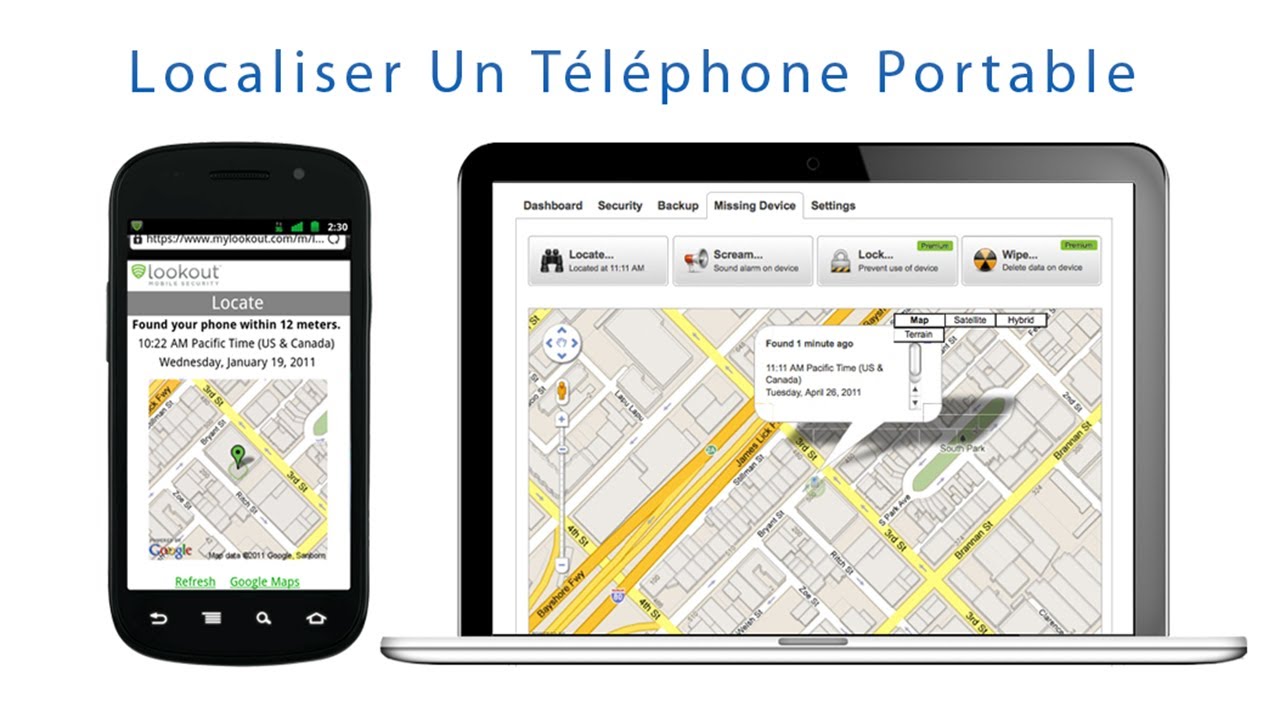
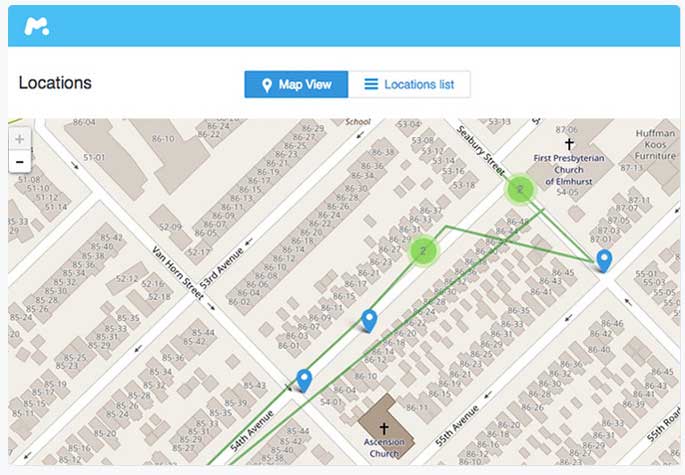
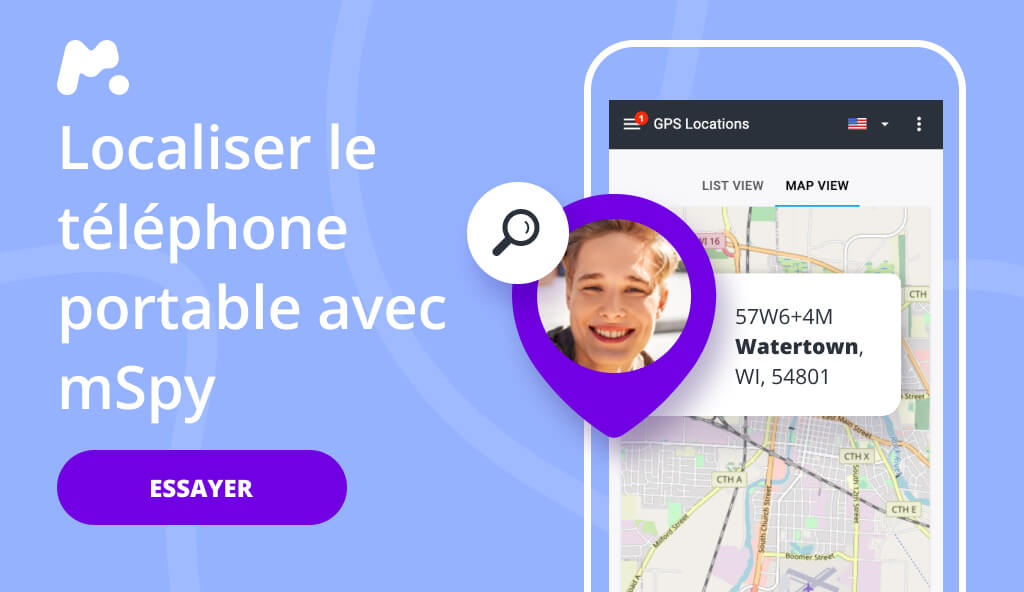
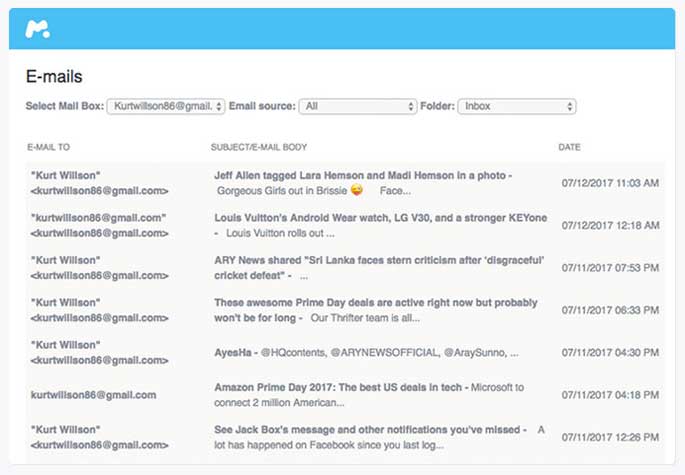 كيفية استخدام ملفات mspy
كيفية استخدام ملفات mspy
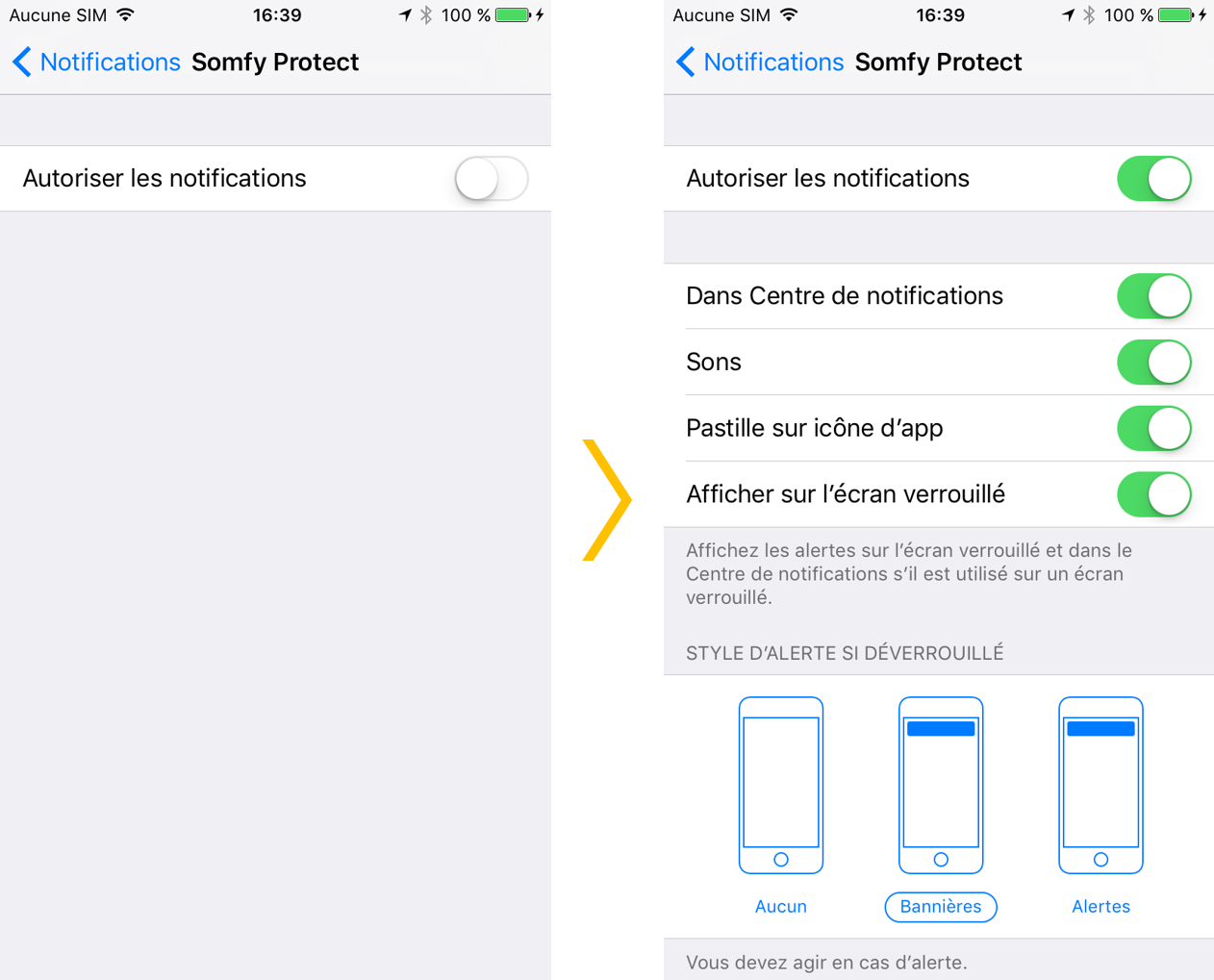






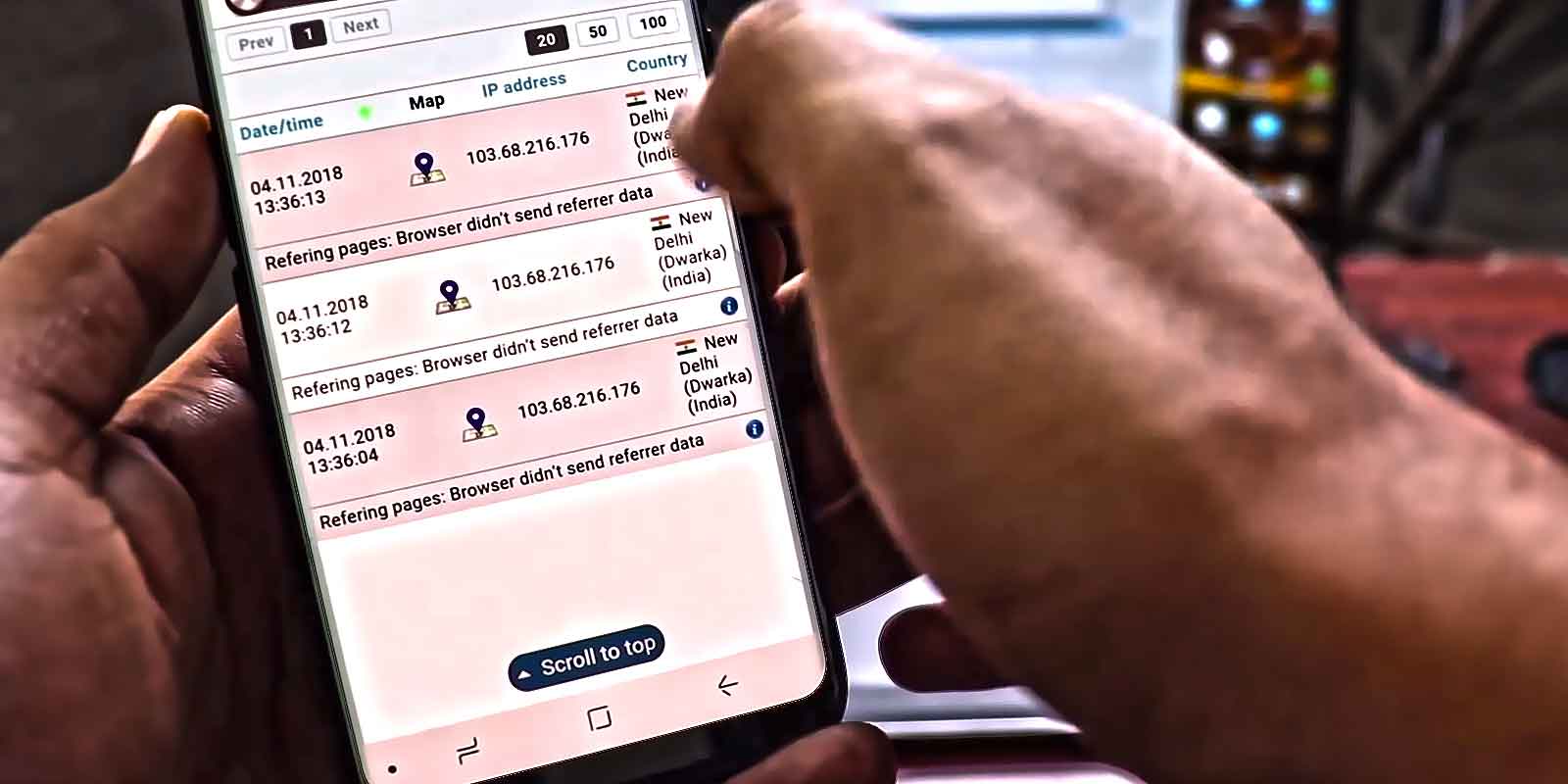
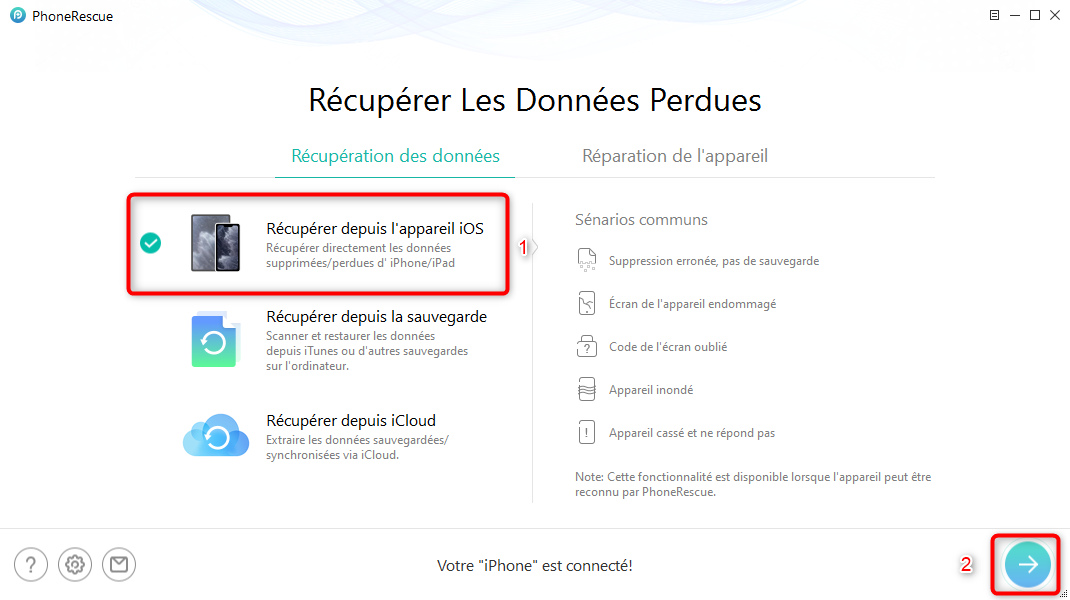 الاسترداد من جهاز iOS
الاسترداد من جهاز iOS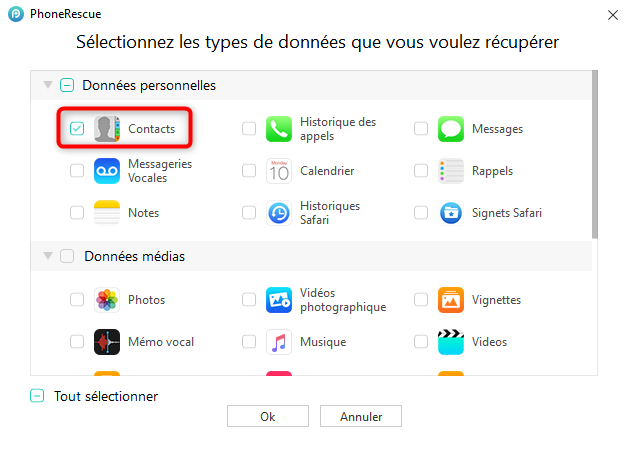 حدد “جهات الاتصال”
حدد “جهات الاتصال”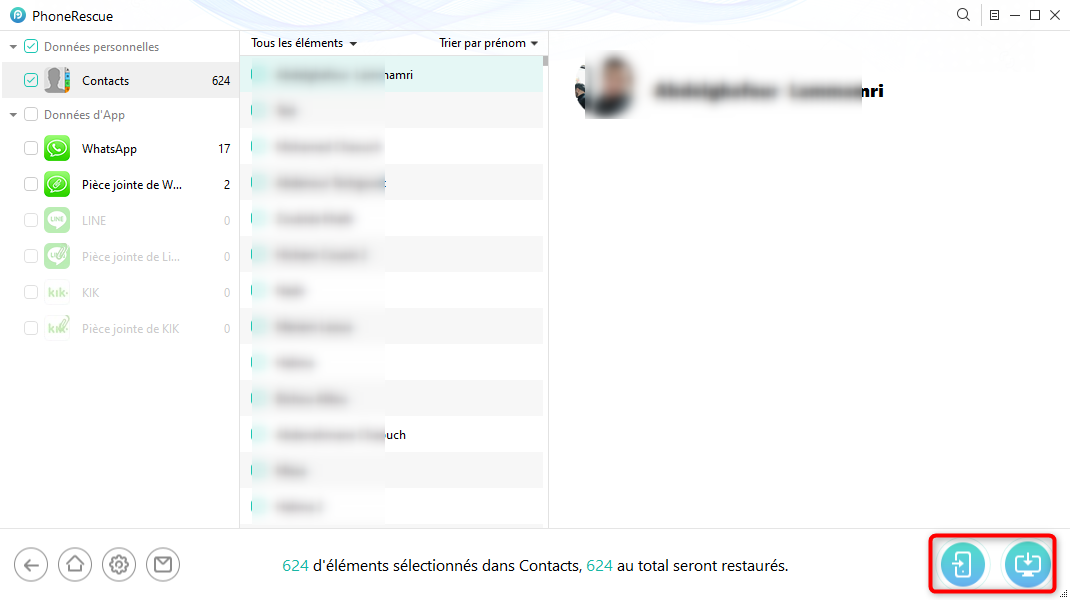 ابحث عن جهة اتصال محذوفة على iPhone
ابحث عن جهة اتصال محذوفة على iPhone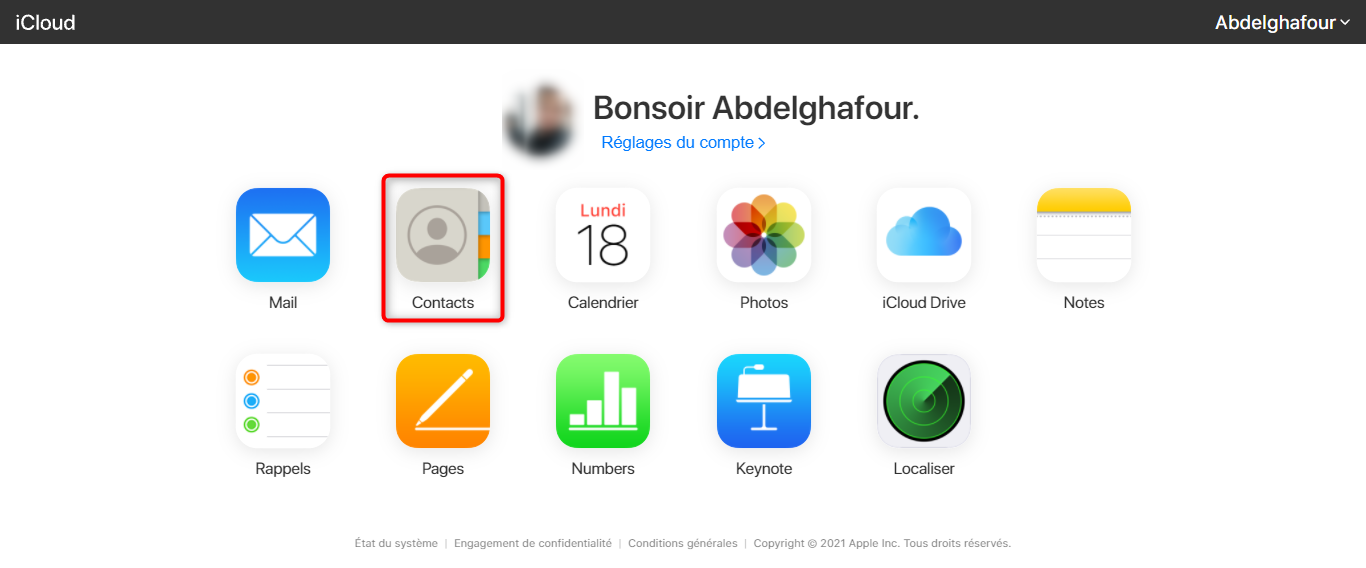 حدد جهات الاتصال
حدد جهات الاتصال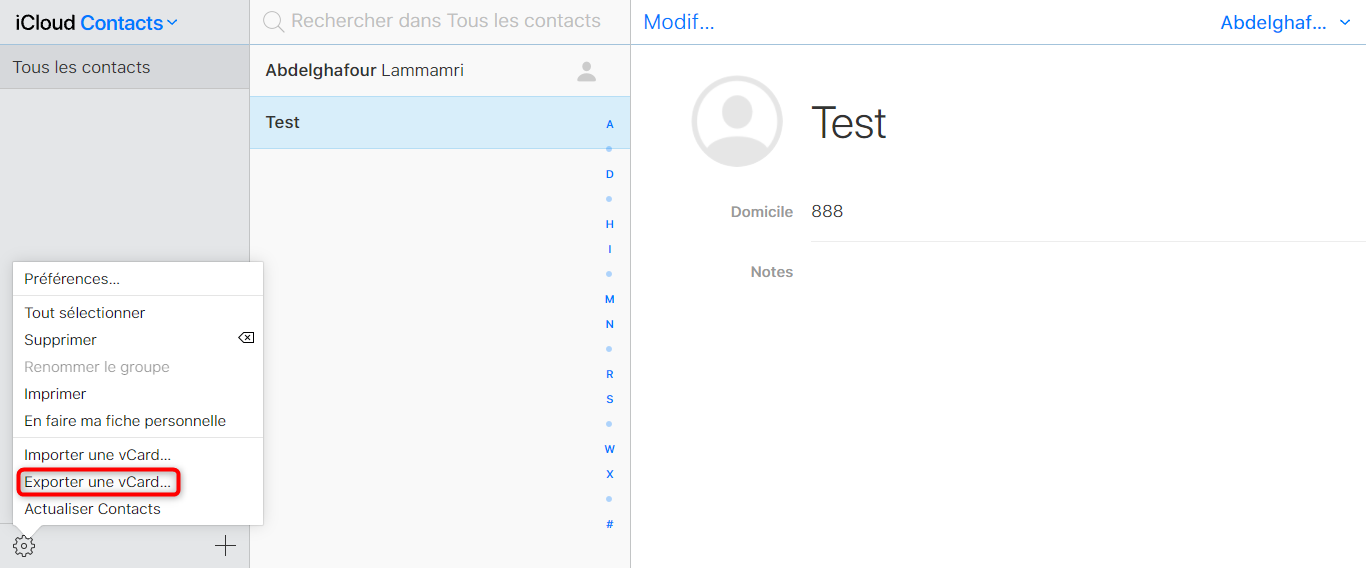 تصدير ملف vCard
تصدير ملف vCard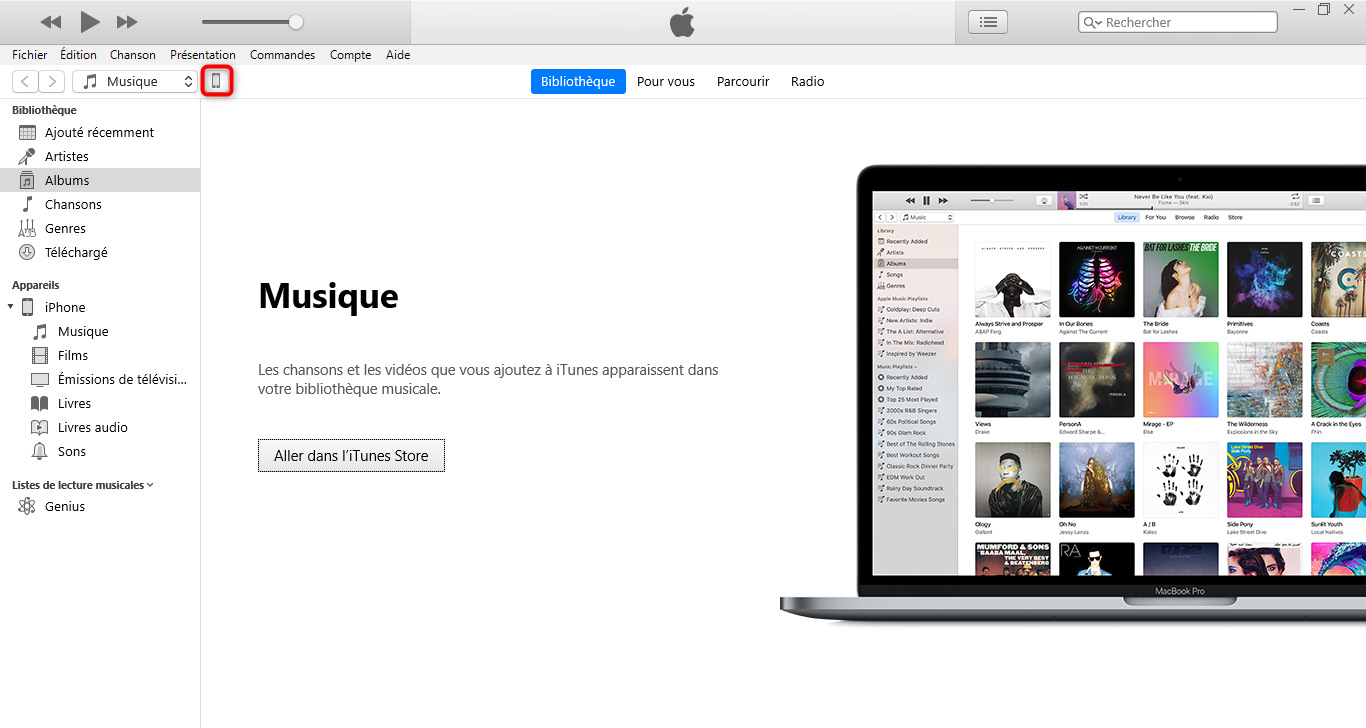 انقر على أيقونة جهازك
انقر على أيقونة جهازك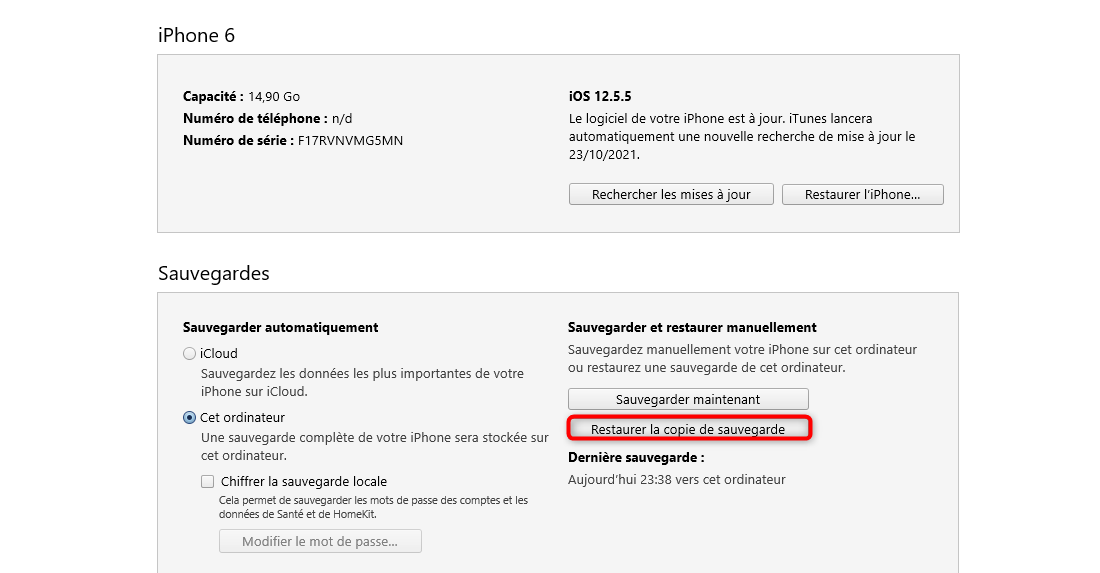 استعادة النسخة الاحتياطية
استعادة النسخة الاحتياطية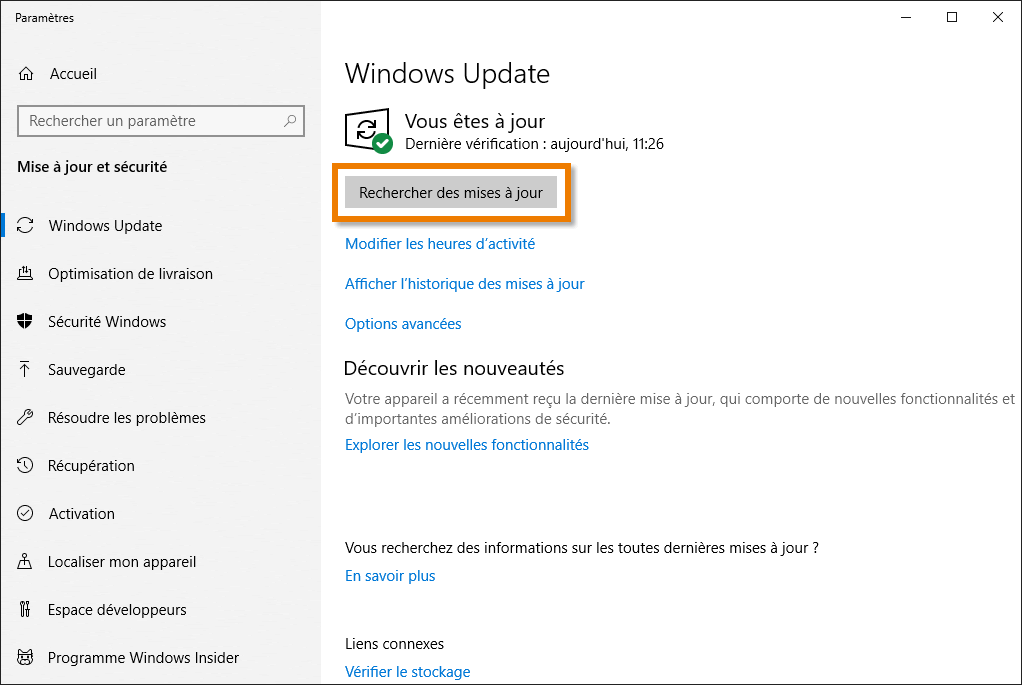

 هذا هو شعار Messenger
هذا هو شعار Messenger